Os programas MS Excel e MS Word disponibilizam estilos de tabela predefinidos. As cores desses estilos se adaptam às paletas de cores escolhidas para seu documento ou planilha. É provável que você já tenha observado que alguns estilos permitem a divisão diagonal de uma célula, geralmente a primeira célula da primeira linha. O MS Word oferece ainda mais flexibilidade, permitindo criar estilos de tabela personalizados e, se desejar, replicar a divisão diagonal de células vista em outros estilos. Este guia demonstra como realizar essa personalização.
Como dividir uma célula diagonalmente
Comece abrindo um documento no MS Word e inserindo uma tabela. Selecione a célula que você pretende dividir diagonalmente. Na barra de ferramentas “Ferramentas de Tabela”, vá para a aba “Design” e localize a opção “Bordas”.
Dentro das opções de borda, você encontrará duas alternativas para a divisão da célula: “Borda diagonal para baixo” e “Borda diagonal para cima”. Os ícones ilustrativos ao lado de cada opção indicam a direção da divisão que será aplicada à célula. Selecione a opção que melhor atende às suas necessidades.
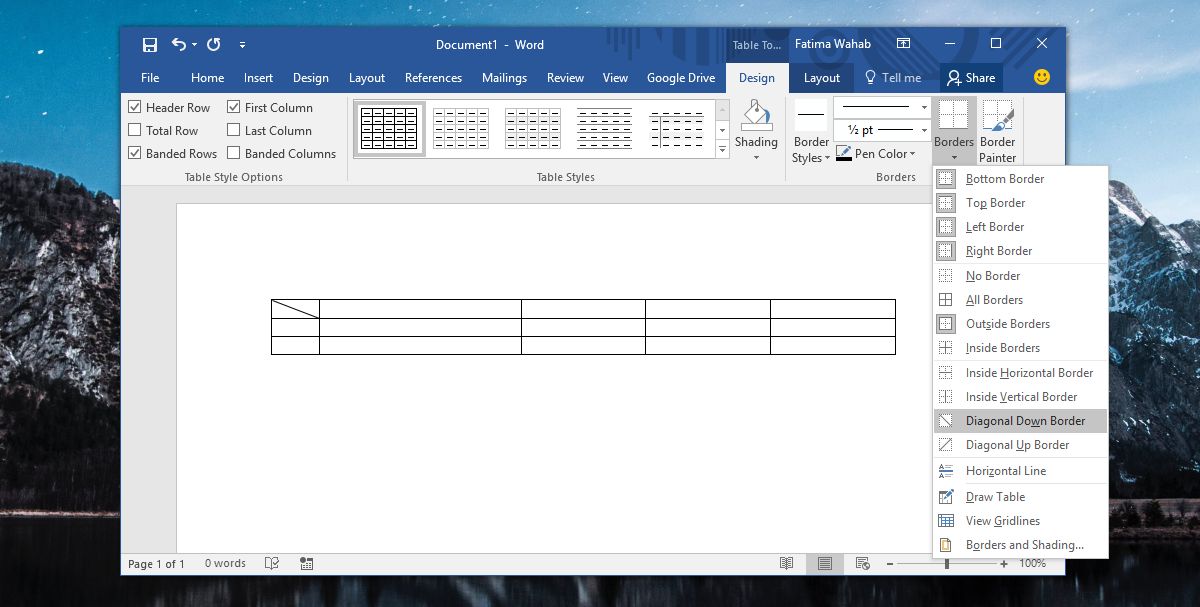
Inserindo conteúdo na célula dividida
É importante notar que essa divisão é puramente cosmética; ou seja, você não está criando duas células independentes. Trata-se de uma única célula com uma linha diagonal, o que, por si só, não possui grande funcionalidade. Para tornar a divisão útil, você precisa inserir dados na célula, de forma que eles sejam separados pela linha diagonal, mantendo-se legíveis. Existe uma maneira eficaz de realizar isso.
Após dividir a célula, clique dentro dela e vá para a aba “Página Inicial” na faixa de opções. No grupo “Fonte”, você verá dois botões localizados ao lado da opção “Tachado”. Esses botões são “Subscrito” e “Sobrescrito”.
Clique no botão “Subscrito” e digite o texto que você deseja posicionar na parte inferior da célula. Use a barra de espaço para criar um espaço suficiente para que o cursor se mova para o outro lado da linha diagonal. Em seguida, clique no botão “Sobrescrito” e digite o texto que você deseja exibir na parte superior da célula.
Tanto o texto subscrito quanto o sobrescrito possuem um tamanho de fonte menor, sendo necessário ajustá-lo de acordo com suas necessidades. Caso o alinhamento do texto não esteja adequado, ajuste o espaçamento entre o texto subscrito e sobrescrito.
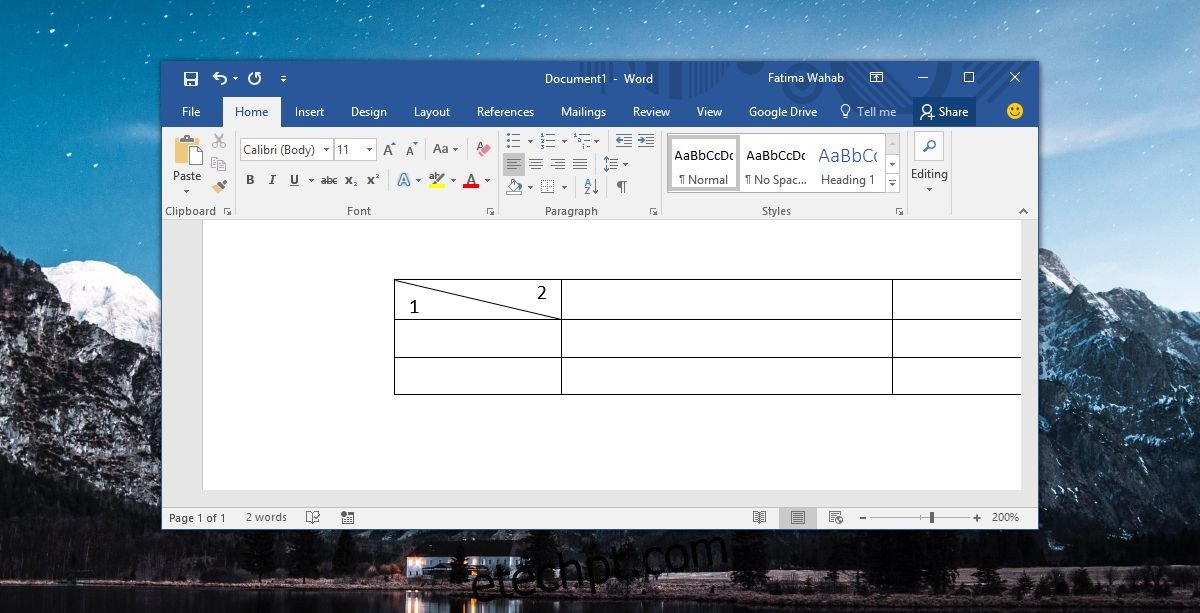
Esta técnica não equivale a dividir células ou colunas de verdade. É uma adaptação que possui certas limitações, especialmente no que diz respeito à formatação. A quantidade de texto que você pode inserir nesta célula também é limitada. Se você precisar inserir mais texto, talvez seja necessário utilizar uma caixa de texto e sobrepô-la à célula, o que pode tornar o gerenciamento da tabela mais complexo. Utilize essa técnica com moderação e apenas quando você tiver tempo para ajustar a formatação adequadamente.